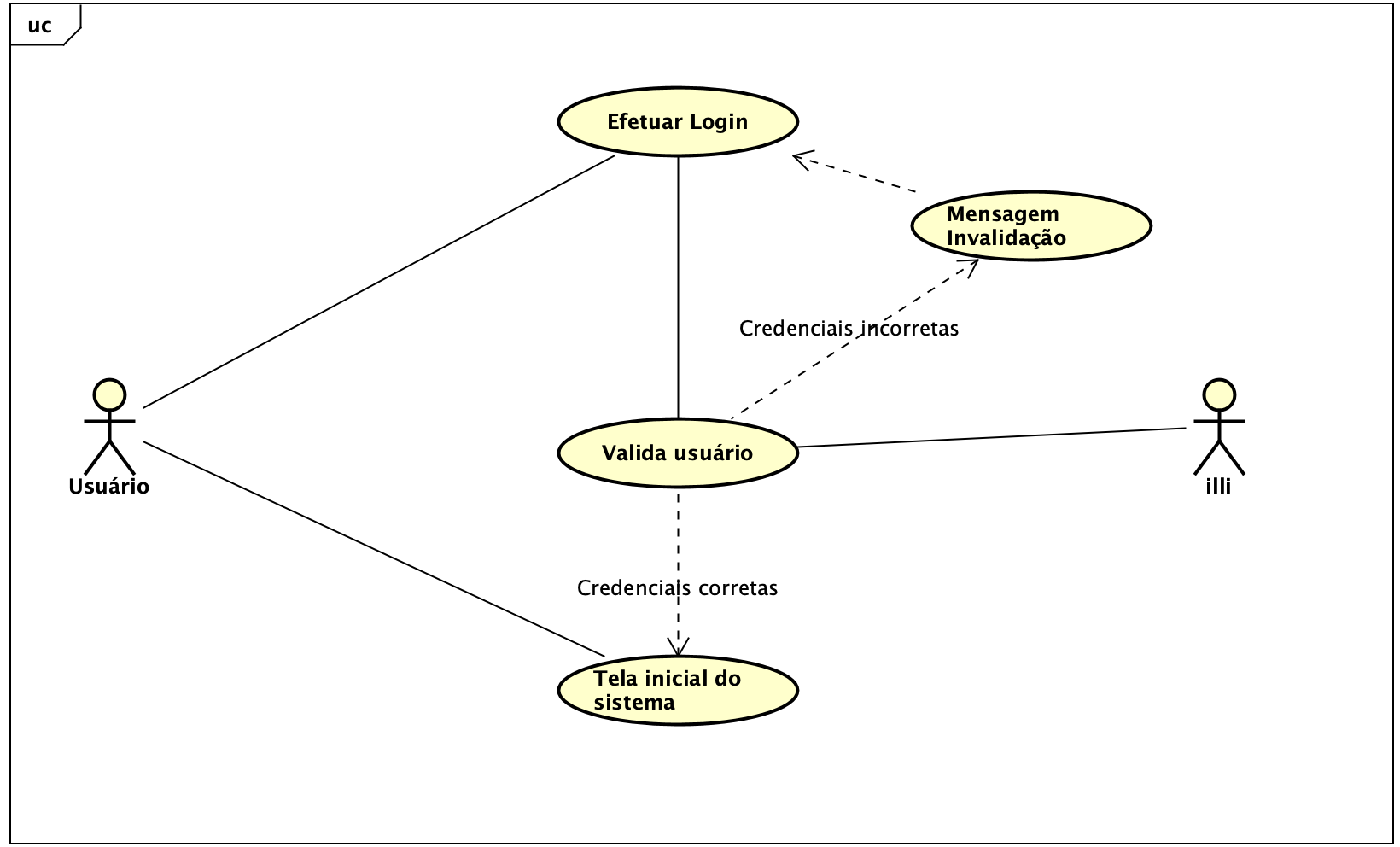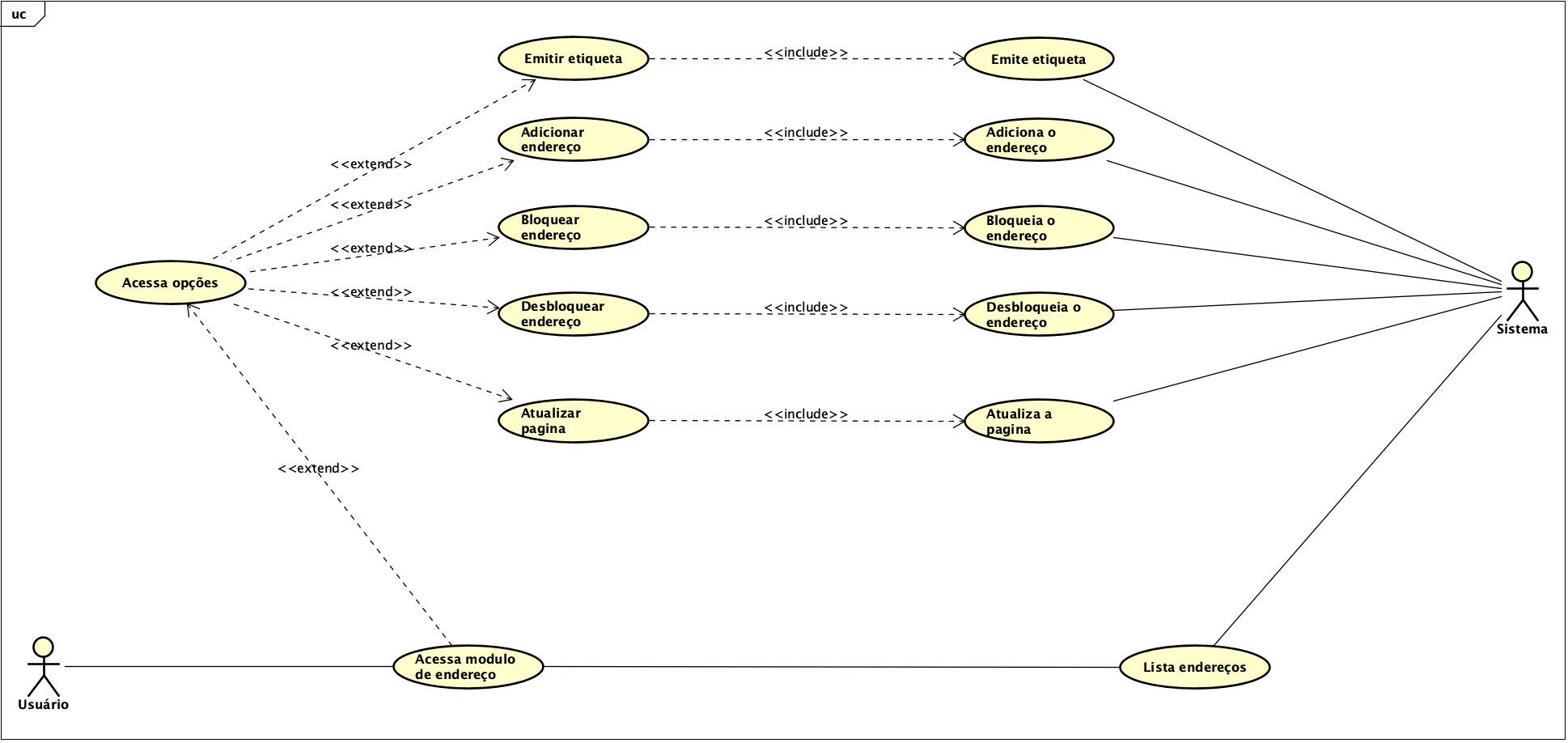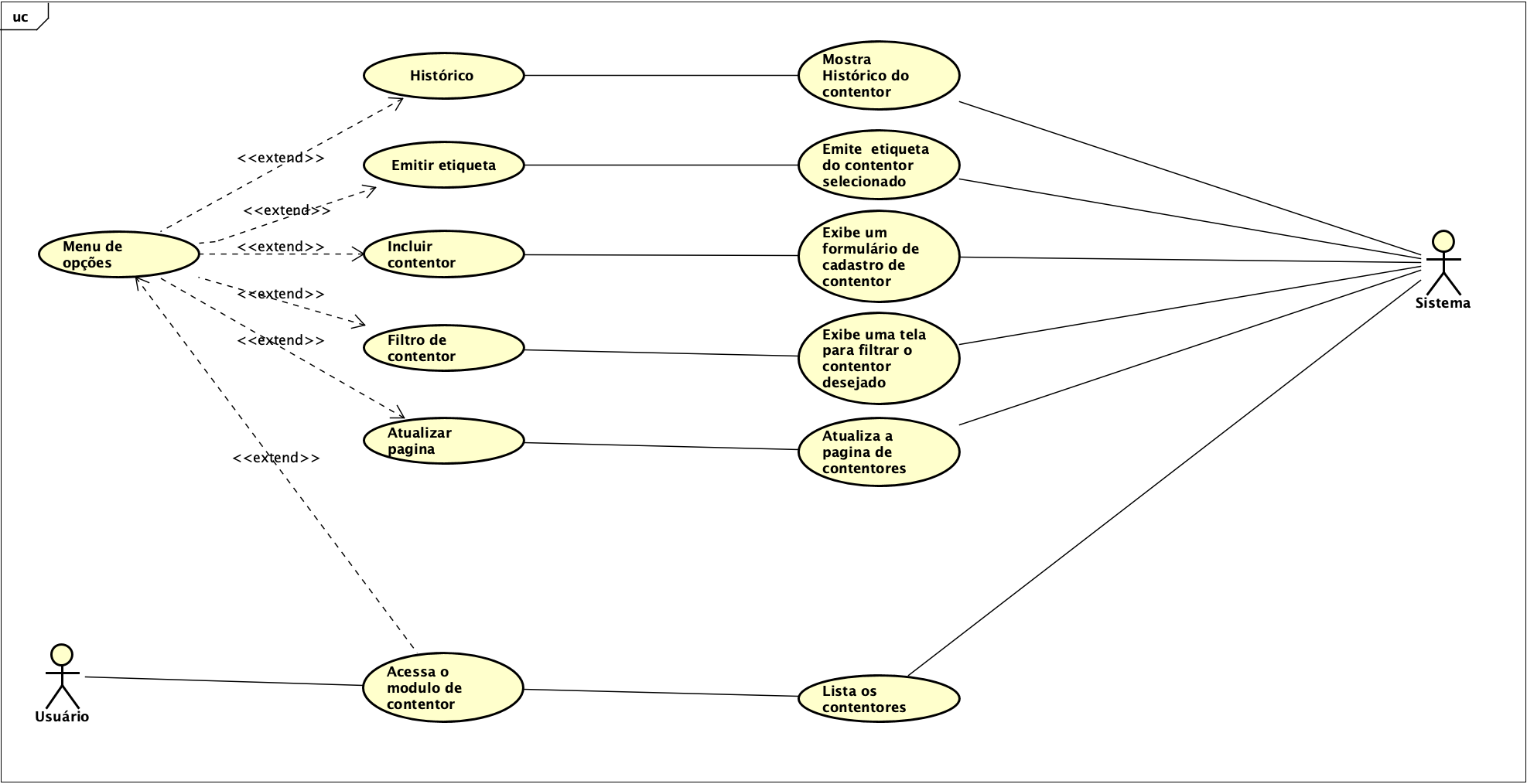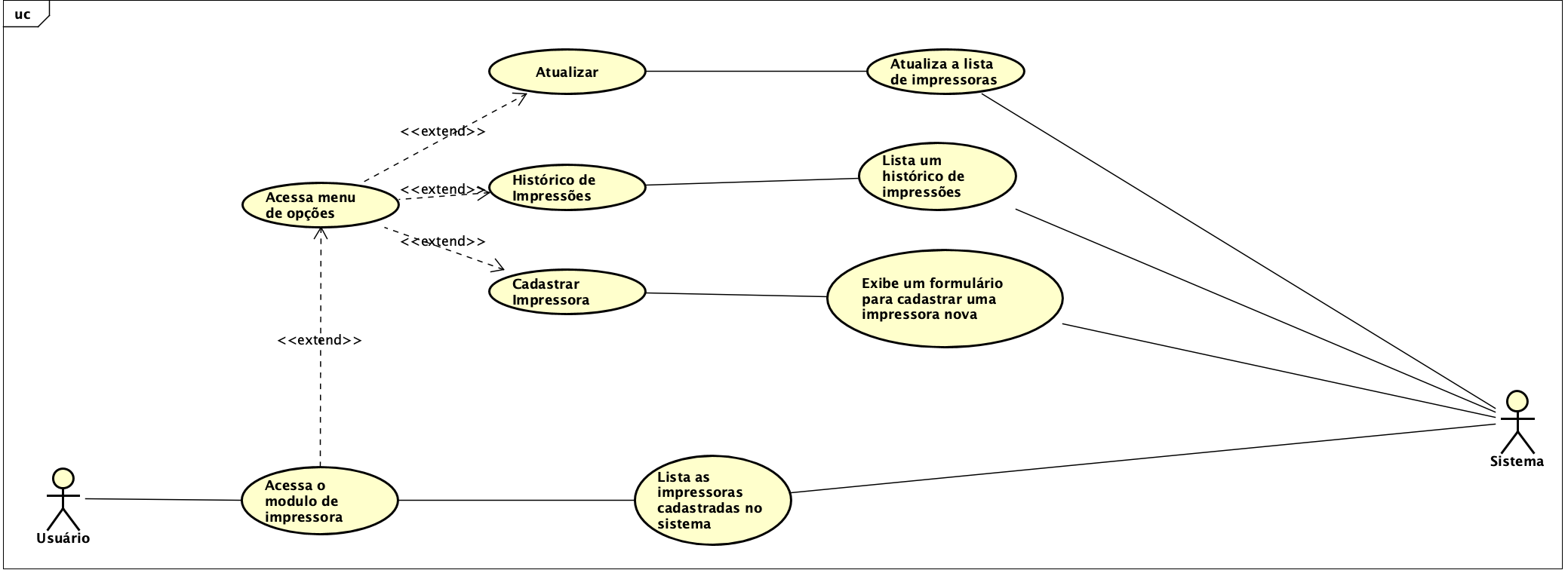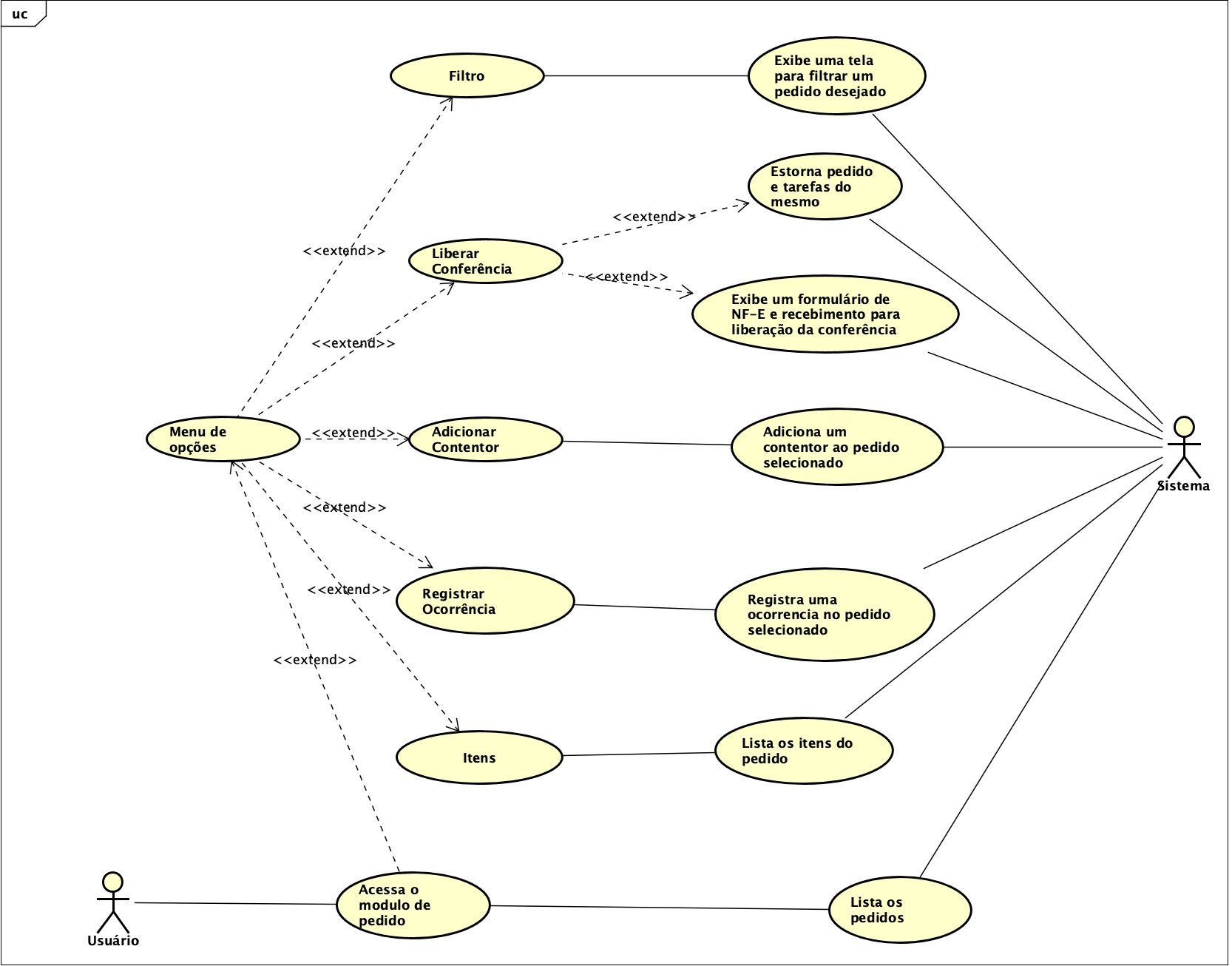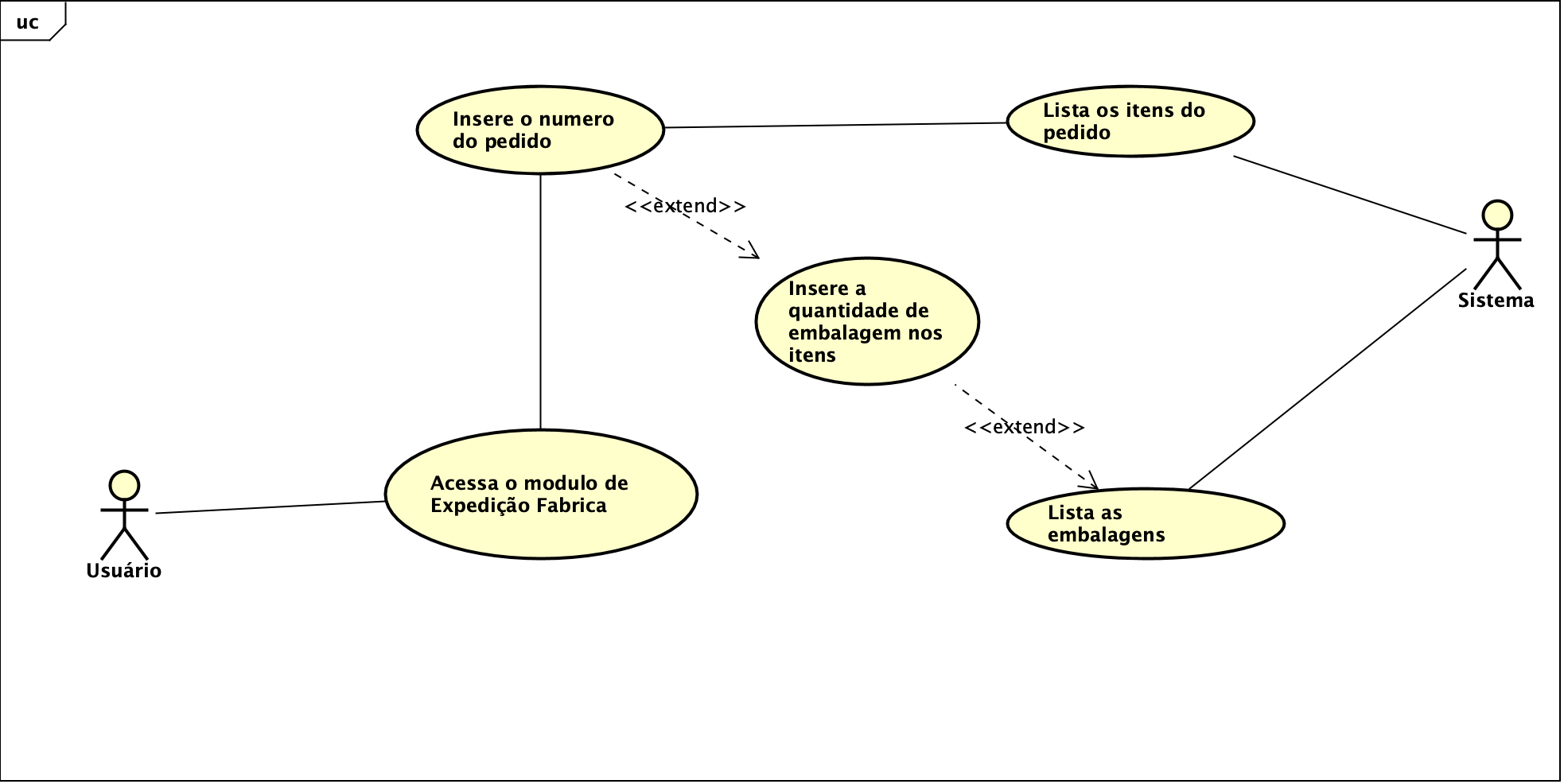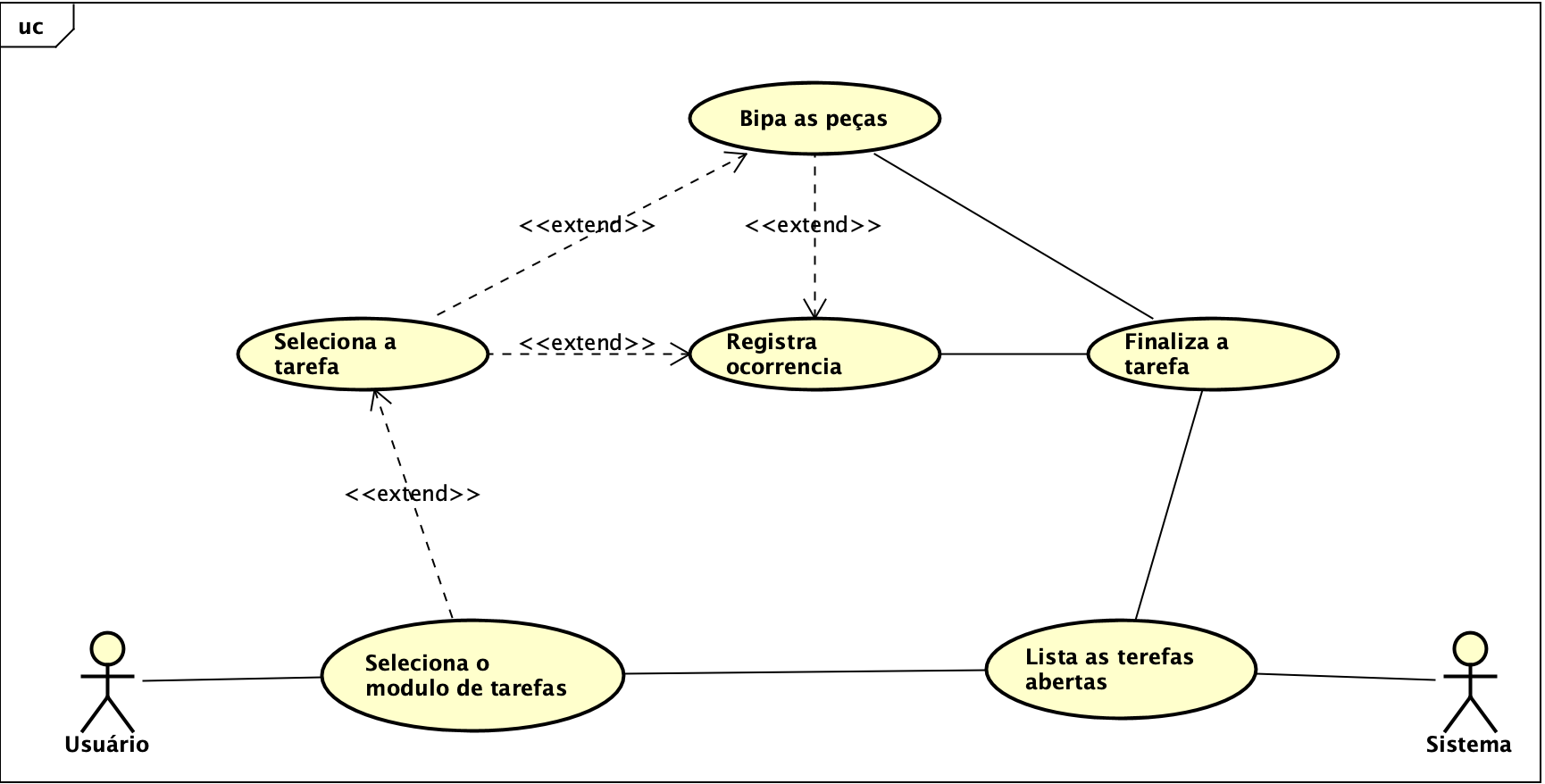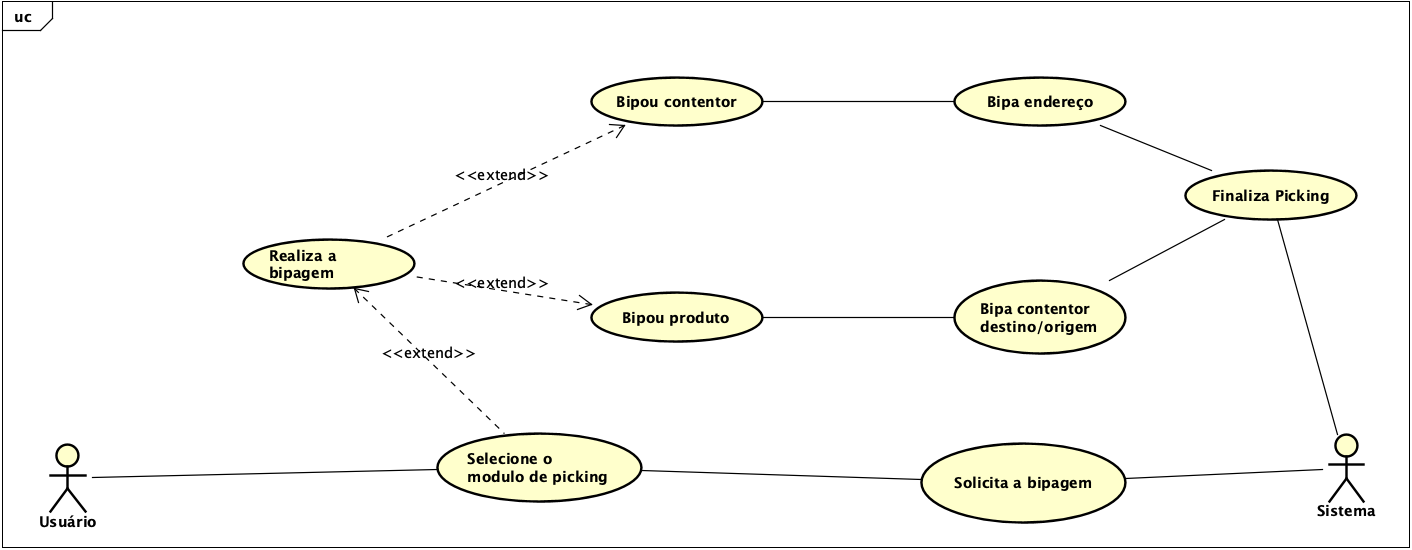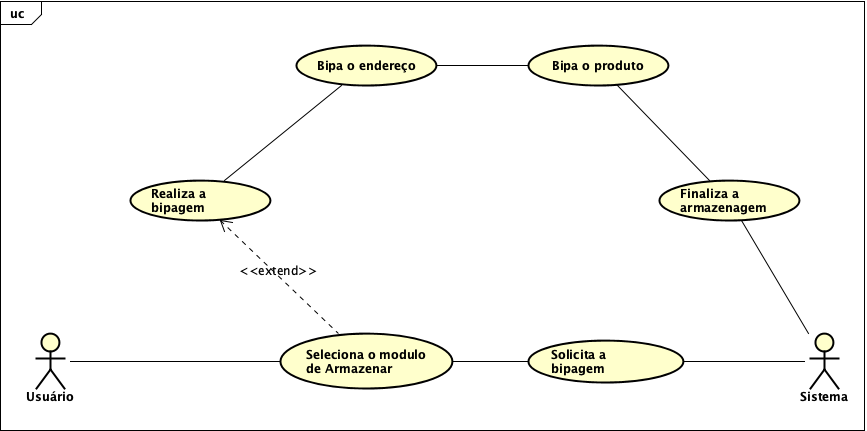IWMS ( DIAGRAMAS ) ( Em andamento)
Caso de uso Login
Breve descrição
Breve descrição
Este caso de uso descreve como um usuáusuário efetua login no Sistema de IWMS.
1 - Fluxo de Eventos
O caso de uso começcomeça quando o agente digita seu nome e senha no formuláformulário de login
2 - Fluxo BáBásico - Login
2.1 - O sistema valida a senha do agente e efetua seu login no sistema.
2.1.2 - O sistema exibe a tela principal e o caso de uso éé finalizado.
3 - Fluxo Alternativo - ValidaçãValidação de Login
3.1 - Nome / Senha InváInválidos, o sistema retorna uma mensagem de erro e solicita novamente usuáusuário e senha.
CadoCaso de uso EndereçEndereço
Breve descriçãdescrição
Caso de uso que descreve o que o usuáusuário pode fazer no modulo de endereçendereço do sistema.
1 - Fluxo de evento
O caso de uso começcomeça quando o usuáusuário acessa o modulo de endereçendereço para verificar os disponídisponíveis ou realizar alguma operaçãoperação em relaçãrelação aos endereçendereços.
2 - Fluxo BáBásico - EndereçEndereço
2.1 - UsuáUsuário acessa modulo de endereçendereço
2.2 - Sistema lista os endereçendereços ja cadastrados
2.3 - UsuáUsuário pode acessar as opçõopções de endereçendereços
2.4 - UsuáUsuário pode clicar em emitir etiqueta e o sistema iráirá emitir a etiqueta do endereçendereço selecionado
2.5 - UsuáUsuário pode clicar em adicionar um endereçendereço novo e o sistema iráirá solicitar algumas informaçõinformações para o cadastro do novo endereçendereço
2.6 - UsuáUsuário Pode clicar em bloquear endereçendereço e o sistema bloqueia o endereçendereço para uso.
2.7 - UsuáUsuário pode clicar em desbloquear endereçendereço e o sistema desbloqueia endereçendereço para uso.
2.8 - UsuáUsuário pode clicar Atualizar pagina e o sistema recarrega a pagina de endereçendereço.
Caso de uso Contentor
Breve descriçãdescrição
Caso de uso que descreve o fluxo que o usuáusuário pode ter ao acessar o modulo de contentor.
1 - Fluxo de Eventos
O caso de uso começcomeça quando o usuáusuário acessa o modulo de contentor para verificar os disponídisponíveis ou realizar alguma operaçãoperação em relaçãrelação aos contentores.
2 - Fluxo BáBásico - Contentor
2.1 - UsuáUsuário acessa modulo de contentor.
2.2 - Sistema lista os contentores ja cadastrados.
2.3 - UsuáUsuário pode acessar as opçõopções de contentores.
2.4 - UsuáUsuário pode clicar em emitir etiqueta e o sistema iráirá emitir a etiqueta do contentor selecionado.
2.5 - UsuáUsuário pode clicar em adicionar um contentor novo e o sistema iráirá solicitar algumas informaçõinformações para o cadastro do novo contentor
2.6 - UsuáUsuário Pode clicar em filtro de contentor e o sistema exibe uma tela que o usuáusuário pode colocar alguns filtros e achar o contentor desejado.
2.7 - UsuáUsuário pode clicar em HistóHistórico e o sistema iráirá mostrar o históhistórico do que foi feito no contentor selecionado.
2.8 - UsuáUsuário pode clicar Atualizar pagina e o sistema recarrega a pagina de contentores.
Caso de uso Impressoras
Breve descrição
Breve descrição
Caso de uso que descreve o fluxo que o usuáusuário pode ter ao acessar o modulo de impressora.
1 - Fluxo de Eventos
O caso de uso começcomeça quando o usuáusuário acessa o modulo de impressora e nele tem algumas opçõopções referente a isso.
2 - Fluxo BáBásico - Impressoras
2.1 - UsuáUsuário acessa o modulo de impressora.
2.2 - Sistema lista as impressoras jájá cadastradas.
2.3 - UsuáUsuário pode acessar opçõopções no modulo de impressora.
2.4 - UsuáUsuário pode clicar em atualizar.
2.5 - Sistema atualiza a pagina de impressoras.
2.6 - UsuáUsuário pode clicar em HistóHistórico de impressõimpressões.
2.7 - Sistema lista um históhistórico de impressõimpressões.
2.8 - UsuáUsuário pode clicar em Cadastrar Impressora.
2.9 - Sistema exibe um formuláformulário para cadastrar uma nova impressora.
Caso de uso Pedido
Breve descriçãdescrição
Caso de uso que descreve o fluxo que o usuáusuário pode ter ao acessar o modulo de pedidos.
1 - Fluxo de Eventos
O caso de uso começcomeça quando o usuáusuário acessa o modulo de pedidos e nele tem algumas opçõopções referente a isso.
2 - Fluxo BáBásico - Pedido
2.1 - UsuáUsuário acessa o modulo de Pedido.
2.2 - Sistema lista os pedidos cadastrados.
2.3 - UsuáUsuário pode acessar opçõopções no modulo de pedido.
2.4 - UsuáUsuário pode clicar em filtro.
2.5 - Sistema exibe uma tela para que seja filtrado o pedido desejado.
2.6 - UsuáUsuário pode clicar em Liberar ConferêConferência.
2.7 - Sistema exibe um formuláformulário para preenchimento da NF-E e tambétambém do recebimento.
2.7 - UsuáUsuário pode clicar em adicionar contentor.
2.8 - Sistema exibe um formuláformulário de cadastro de contentor para inserir nesse pedido.
2.9 - UsuáUsuário pode clicar em Registrar OcorrêOcorrência.
2.10 - Sistema exibe uma tela para inserir o motivo da ocorrêocorrência no pedido.
2.11 - UsuáUsuário pode clicar em itens.
2.12 - Sistema lista os itens relacionado ao pedido.
Caso de uso ExpediçãExpedição Fabrica
Breve descriçãdescrição
Caso de uso que descreve o fluxo que o usuáusuário pode ter ao acessar o modulo de ExpediçãExpedição Fabrica.
1 - Fluxo de Eventos
O caso de uso começcomeça quando o usuáusuário acessa o modulo de ExpediçãExpedição Fabrica e pode adicionar embalagens.
2 - Fluxo BáBásico - ExpediçãExpedição Fabrica
2.1 - UsuáUsuário acessa o modulo de ExpediçãExpedição Fabrica.
2.2 - Sistema solicita o numero do pedido.
2.3 - UsuáUsuário insere o numero do pedido.
2.4 - Sistema lista os itens do pedido.
2.5 - UsuáUsuário pode adicionar embalagens nos itens.
2.6 - Sistema lista as embalagens adicionadas.
Caso de uso tarefas
Breve descrição
Breve descrição
Caso de uso que descreve o fluxo que o usuáusuário pode ter ao acessar o modulo de Tarefas.
1 - Fluxo de Eventos
O caso de uso começcomeça quando o usuáusuário acessa o modulo de Tarefas e pode executa-las ou registrar ocorrêocorrências.
2 - Fluxo BáBásico - Tarefas
2.1 - UsuáUsuário acessa o modulo de Tarefas.
2.2 - Sistema lista as tarefas em aberto.
2.3 - UsuáUsuário pode bipar os itens da tarefa.
2.4 - UsuáUsuário pode fazer uma ocorrêocorrência relacionado a tarefa e finalizar.
2.5 - UsuáUsuário pode finalizar a tarefa.
Caso de uso Picking
Breve descriçãdescrição
Caso de uso que descreve o fluxo que o usuáusuário pode ter ao acessar o modulo de Picking.Picking.
1 - Fluxo de Eventos
O caso de uso começcomeça quando o usuáusuário acessa o modulo de Picking e pode iniciar bipando um contentor ou um produto.
2 - Fluxo BáBásico - Picking
2.1 - UsuáUsuário acessa o modulo de Picking.Picking.
2.2 - Sistema solicita a bipagem.
2.3 - UsuáUsuário pode bipar produto ou contentor.
2.4 - UsuáUsuário pode bipar endereçendereço ou contentor.
2.5 - Sistema finaliza o picking.
Caso de uso Armazenar
Breve descriçãdescrição
Caso de uso que descreve o fluxo que o usuáusuário pode ter ao acessar o modulo de Armazenar.Armazenar.
1 - Fluxo de Eventos
O caso de uso começcomeça quando o usuáusuário acessa o modulo de Armazenar e pode iniciar bipando um endereçendereço e um produto.
2 - Fluxo BáBásico - Armazenar
2.1 - Usuário acessa o modulo de Armazenar.
2.2 - Sistema solicita a bipagem.
2.3 - Realiza a bipagem da etiqueta.
2.4 - Usuário bipa o endereço.
2.5 - Usuário bipa o produto.
2.6 - Sistema finaliza a armazenagem.